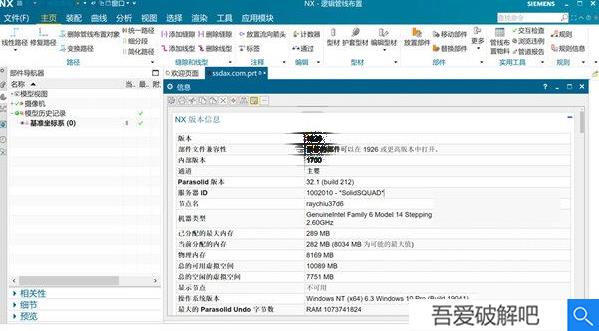
Siemens NX 2011是一款全球领先的数字化产品制造集成式解决方案,要知道它的研发出品公司可是被誉为电子电气工程领域领导者“西门子公司”,其以出众的品质和令人信赖产品性能,再加上领先的先进技术在业内可以说享有极高的声誉;而本软件作为目前领先的交互式CAD/CAM系统,其可以对各种复杂繁琐的工业制造和实体造型建构进行可视化,还具备强大化繁为简的功能!此外,借助本软件既灵活又功能全面的集成式产品制造解决方案,不仅可以大大的提高你的产品生产质量,还可以全面提升你的工作效率;且该集成式解决方案还内置了一套下一代设计、仿真和制造工作流程,当你团队或者企业在实现数字孪生价值方面可以说帮助会是巨大的!而且,借助本程序那强大的功能,可以帮你的产品在推向市场时可以大大的提升竞争力;并且,当你的产品零件在制造数字化转型时还可以进行CNC编程,这样你就可以轻而易举的控制各大制造单元,期间甚至还可以直接驱动3D打印机,且这整个过程产品零件的质量都可以由你把握!不仅如此,软件还具备强大且高效的建模功能,且建模方式也非常多样,其中就包括实体和曲面建模、参数化建模、平面建模、3D建模等等;一个产品从无到有其中的每一个环节都可以在本程序中实现可视化,期间还可以协调不同学科,保持参数化数据完整以及设计意图!而本次为大家带来的便是Siemens NX 2011中文破解版,下面还为大家准备了详细的安装教程(附破解教程),不懂的朋友可以参考一下咯,希望可以帮助到你哦!
安装教程(附破解教程)
1.在本作下载好数据包后进行解压得到安装程序和破解文件。安装程序之前需要安装许可证服务器,解压“SSQ_UniversalLicenseServer_Core.zip”得到“SolidSQUAD_License_Servers”文件夹,将其复制到C盘根目录下运行“uninstall.bat”并等待它完成。(首先需要注意的是,有旧版软件的一定要先卸载掉,旧版的SPLM许可证服务器也要删除掉,如果安装了SSQ SPLM许可证服务器,请清理再安装)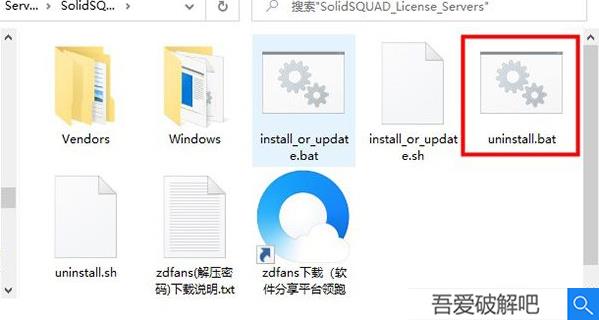
2.加载镜像文件“NX.2011.1903.Win64.Full.Setup.iso”+
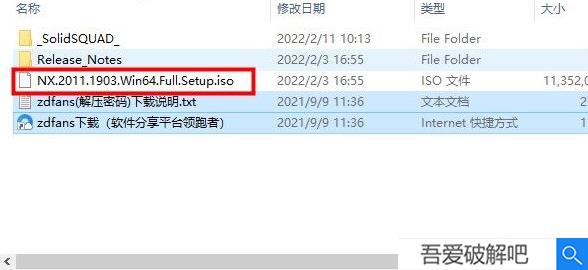
3.再运行主程序“Launch.exe”进行软件安装,选择Install NX
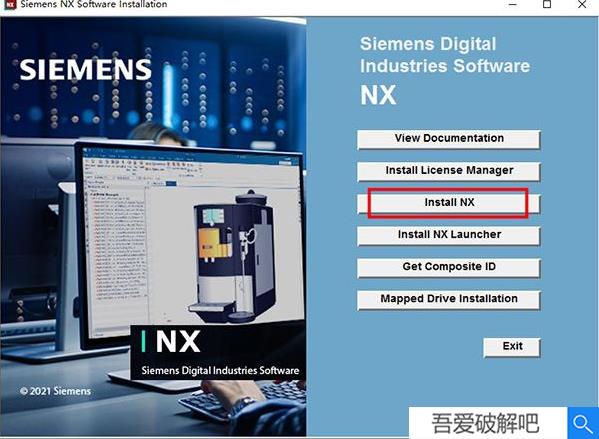
4.选择“简体中文”进行安装
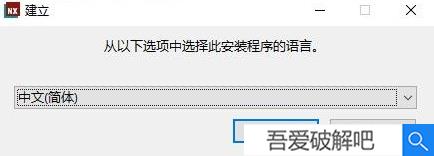
5.进入安装向导点击下一步
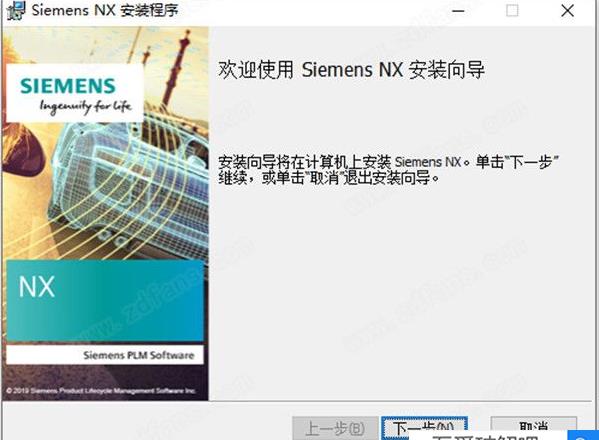
6.选择需要安装的组件及软件安装位置,点击浏览可自行更换安装路径,再许可证文件输入:27800@localhost;28000@localhost;C:ProgramDataSiemensvistagy_SSQ.dat,点击下一步
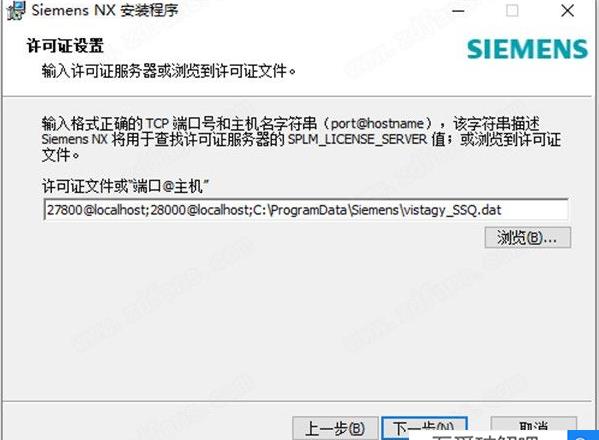
7.一切准备就绪,点击安装
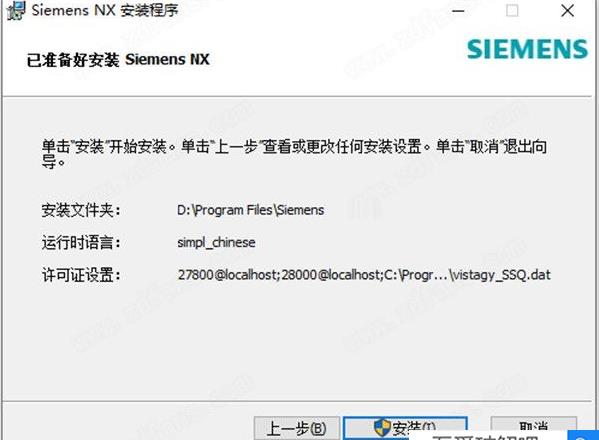
8.正在安装中,请耐心等待一会,时间会稍微长一点。当安装成功,点击完成退出软件安装向导
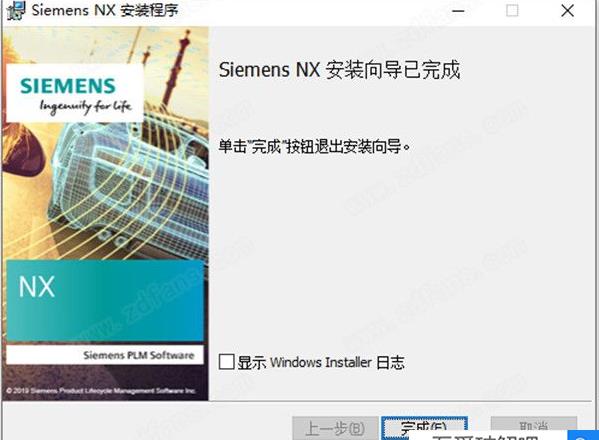
9.将Client文件夹中的所有文件复制到软件安装目录下替换原文件,注:默认安装路径C:Program FilesSiemensNX 2011
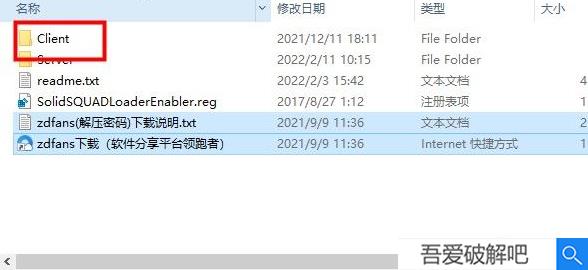
10.最后运行软件即可破解完成,选择你可以免费使用咯
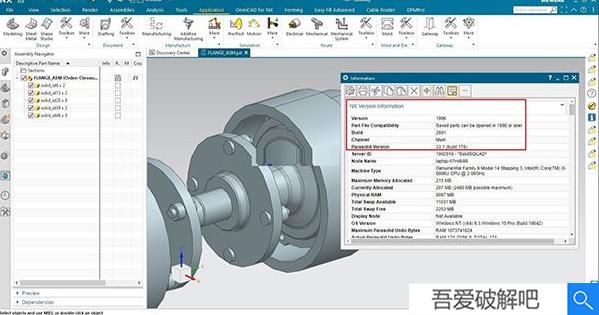
新增功能
一、基础1.语音识别
(1)现在,可以在软件中使用语音命令。新的语音识别命令可用于在Siemens NX 2011中执行各种操作的命令;您可以:
说命令的名称来启动命令。
创建命令和操作记录序列,将序列与关键字关联,然后说出关键字以按该序列运行命令。
(2)例如,如果正在处理一个钣金部件,可能希望始终创建一个带凸缘的突出块,并将其转换为展平图样。在这种情况下,可以设置语音识别,以按序列运行突出块、凸缘和展平图样命令。使用口述命令在打开的对话框中前后移动。这意味着可以通过最少的鼠标交互运行软件命令,这提高了可访问性。
2.命令查找器增强功能
功能区的命令查找器框已增强,可支持自动完成。根据框中键入的字符,软件会显示:
(1)关键字列表
单击其中一个建议时,软件将完成搜索,并在命令查找器对话框中显示搜索结果。
(2)命令.
从建议的命令列表中单击某个命令时,软件会打开该命令的相应对话框。
(3)注释:
必须在命令查找器框中键入至少两个字符,以查看命令和建议列表。当清除该框、将光标放在框中或按下Ctrl+空格键时,命令查找器框将显示在当前软件会话中搜索的上一个字符串列表。
3.命令查找器增强功能
(1)逻辑编辑器增强功能
逻辑编辑器任务环境新增了辅助编辑和管理规则的功能。
(2)现在可使用以下功能:
概览窗口—查看逻辑编辑器任务环境中规则的整体架构。通过在概览窗口中单击或将定位器拖动到概览窗口中的不同位置,可以快速导览至规则的任何部分。
(3)逻辑编辑器首选项—新增首选项的功能如下:
在使用布置节点命令时设置节点之间的间距。
在规则窗口中显示栅格,并设置栅格间距、外观和捕捉点属性。
密码保护—用于设定密码并要求输入密码来编辑规则。
规则排序—用于使用Order After和Order Before快捷命令确定更新规则的顺序。
规则更改跟踪—当规则实例因其中一条输入的更改而发生修改时,可自动收到更改通知。
只读规则—在尝试编辑现有规则时以只读模式打开的规则。这使得只读的规则仅可作为参考,或仅可复制节点并粘贴到可编辑规则中。
4.选择程序
选择程序是一款新的工具,可用于创建过滤器集来收集对象。该过滤器集称为选择程序。在启动需要对象选择的命令时,可以单击选择程序(在场景工具条上),并创建过滤器集。过滤器集收集的对象可作为命令的输入。
可以使用以下过滤器创建选择程序,例如:
(1)对象的类型。
(2)对象所在的体。
(3)与另一个对象的邻近度。
(4)与另一个对象的相交情况。
(5)可以为程序指定域,以从图形窗口创建超对象集。添加到程序中的每个新过滤器都会过滤掉域和以前定义的过滤器收集的对象。
(6)域或过滤器
(7)收集的对象
(8)图形窗口中特定体的所有体面的域。
(9)特定体的所有体面。
(10)用于收集最靠近指定点的所有体面的过滤器。
(11)特定体中最靠近指定点的面。
(12)用于收集与指定基准平面相交的所有体面的过滤器。
(13)特定体中最靠近指定点且与指定基准平面相交的的面。
(14)创建选择程序时,选择程序已过滤的对象将自动选定为命令的输入。单击图形窗口中的任何对象可以取消选择该对象。也可以单击来取消选择所有选定的对象,然后使用其他方法来选择对象。
(15)对于任意命令,都可以为每个涉及对象选择的输入创建选择程序。命令完成后,程序将存储在特征中。如果更改用作选择程序输入的几何体,则选择程序创建的对象集合也将更改。
5.选择预测的对象
(1)软件预测可以用作受支持命令输入的对象,并且只需单击即可选择所有对象。此预测性选择功能适用于边倒圆、倒斜角、删除面和分割面命令。可以通过单击来启动命令并选择第一个边或曲面,软件自动以指定色高亮显示所有预测的边或面。单击场景工具条上的选择预测的对象时,软件选择所有预测对象作为命令的输入内容。软件选择适合选择意图的其他对象。
(2)在以下示例中,预测的边显示为蓝色。
当软件无法预测任何部件或几何体的高概率对象时,场景工具条上禁用选择预测的对象。可以使用场景工具条上的选择预测选项自定义预测的灵敏度或禁用命令的预测性选择。如果执行此操作并使用命令时,软件会保存该命令的这些设置。
使用预测性选择时,无法使用选择意图来选择顶点边或顶点相切边。
(3)不能将选择预测的对象用于:
装配中的部件,具有超过50000个对象的部件,如边和面。导入的几何体,可以将导入的几何体另存为Siemens NX 2011部件,然后使用选择预测的对象。
6.片段
(1)可以使用片段逻辑编辑器任务环境,即新建的逻辑编辑器任务环境子集以支持片段
(2)片段是节点已定义的布置,用旨在于多个规则中重用以完成特定任务。同规则一样,片段具有名称、描述和图标,并受管于重用库。
(3)可以从现有规则中的节点定义片段或者从头开始创建片段。
(4)不同的应用模块的片段各异,即时可用。
7.规则节点增强功能
逻辑编辑器任务环境中的节点已增强,现在可执行以下操作:
(1)节点分组:节点分组和取消节点分组命令,用于对规则中的节点进行分组和取消分组,实现组织的目的。
(2)节点调整大小:手柄用于调整数据列表和列表查看器节点的大小。
(3)此外,逻辑编辑器任务环境现在具有:
(4)新节点:新建节点已添加到节点库。更多信息,参见MBD。
(5)节点的自动端口折叠:节点现在只显示必需的输入。
8.光线追踪艺术外观渲染增强功能
现在可以设置光线追踪渲染的宽高比。为此,在摄像机对话框或编辑摄像机对话框中,使用宽高比选项。光线追踪艺术外观首选项对话框显示活动摄像机的宽高比。
9.创建UV贴图
您可以为体或一组面创建均匀UV参数设置。为此,使用命令UV贴图。软件在部件中保存UV贴图。可以在部件中的艺术外观材料资源板中的UV Maps文件夹中查看此信息。在使用UV投影映射跨一组多个面映射基于图像的可视材料或贴花时,软件会使用其UV参数设置信息均匀地跨曲面映射纹理,并捕捉图样和可视材料,就像它们在最终产品中显示的一样。
10.贴花增强功能
贴花命令已得到增强,现在可以:
(1)使用图形窗口中的手柄来对齐、调整大小和旋转贴花,根据需要定位贴花。
(2)保持贴花的宽高比。为此,将缩放方法设置为用户定义,然后选择锁定宽高比复选框。您还可以:
(3)使用高度和宽度选项设置图像高度和宽度。
(4)使用重置图像大小选项重置图像大小。
(5)设置贴花反射系数属性,继承应用贴花的对象的可视材料的反射系数。为此,将反射率设置为继承自可视化材料。
11.生成文件以在扩展现实中查看
可以将设计导出为GLTF或GLB格式,用于使用扩展现实查看器查看设计。为此,使用导出增强现实文件命令。你可以使用这些文件查看设计,该设计使用了各种扩展现实查看器,并可以在3D环境中体验设计。
12.测量命令增强功能
测量命令已增强。
现在,使用测量命令创建测量时,可以:
(1)使用快捷键指定可以选择进行测量的对象类型。
(2)通过按1.2.3.4.5和6,可以在测量对话框→要测量的对象组的选项之间进行切换。
(3)为所有适用的测量创建几何体。为此,可在测量对话框→设置组中,使用创建几何体复选框。
(4)在此之前,只能使用场景对话框来创建几何体,并且只能为特定于场景对话框的测量创建几何体。
(5)选择在场景对话框中仅显示测量值和单位。为此,可在测量对话框→设置组中,选中仅在场景对话框中显示值复选框。
(6)仅在场景对话框中显示值
(7)仅在场景对话框中显示值
(8)选择要在场景对话框中显示的选项。为此,可在测量首选项对话框中,使用场景对话框节点下的选项。
(9)关联
(10)显示注释
(11)创建几何体
(12)当选择一个面时,选择在图形窗口中显示有关角度测量的信息。为此,可在测量首选项对话框→测量节点→面选项卡中,选中角度复选框。
(13)创建互补角度测量。为此,可在场景对话框的列表中,选择互补角度。
(14)用户界面更新包
13.通知中心
(2)这是什么?
当使用Teamcenter Integration或数据转换时,会使用通知中心报告事件。这些事件在软件中使用其他功能或命令时在后台发生。此类事件的示例包括:
其他用户签入或签出正在处理中的部件。
新版本的部件已保存。
与服务器的连接丢失。
(3)通知指示符
要访问通知中心,可以单击资源条上的通知指示符。通知指示符是第一个通知添加到通知中心时,资源条上显示的图标。这些图标的颜色表示通知类型,如信息或警告。
状态栏会显示最近的通知指示符以及通知中心可用的通知总数。
(4)通知内容
可以在软件中的以下位置查看通知:
(5)通知弹出窗口
应用模块向通知添加通知中心时,通知也会作为弹出消息出显示在图形窗口的右下角。单击时,软件将在资源条上的通知中心打开通知。可以忽略消息,稍后再在通知中心中阅读通知。
二、设计(CAD)
1.放置和管线布置到接头
(1)可以对放置为接头的从或到连接进行自动管线布置。
(2)可以将接头放在刀轨段或RCP上,然后进行自动管线布置将连接直接连接到该接头,以在电气连接导航器中查看生成的线长。
(3)在连接列表中精确计算出布线到接头的线长。如果沿刀轨移动接头,软件会重新计算其线长。
2.实体区域填充增强功能
(1)实体区域填充现在正确显示为实际实体区域,而不是放大实体区域时的密集线集合。
(2)对于在图纸视图、布局或PMI定制符号中具有多个实体区域填充的部件文件,此增强功能还会导致:
(3)打开部件文件时性能更佳。
(4)保存部件文件时部件文件更小。
3.质量计算中的涂层
(1)可以为部件定义和创建涂层。应用涂层并定义物理材料时,软件将涂层计入质量属性计算中。可以管理、计算和控制具有涂层的模型的对象重量。
(2)在质量属性中计入涂层质量
当装配中的部件或至少一个组件具有涂层时,软件将显示新的源类型,即质量属性的设计源(涂层),其显示在质量属性面板中。
软件还将设计源(涂层)类型显示于源首选项组中(在质量属性选项对话框中)。
这表明涂层包含在质量属性的计算中。
(3)在质量属性中显示涂层
当质量属性中包括涂层时,软件将在以下位置显示涂层图标来表示涂层已包含在计算中:
在配置关联组中(隶属于质量属性面板,其在装配导航器和部件导航器中可用)。
如果一个或多个质量属性具有设计源(涂层)的源类型,软件将涂层的状态显示为已计入。
(4)在质量状态列中(在装配导航器中)。
软件还会在信息窗口中的质量属性计算中显示涂层的计入或排除。
4.重用握把长度选择
使用软件重用库时,通过选择规格,现在可以根据握把长度自动选择紧固件。在点连结创建或修改过程中,可以浏览重用库查找扩展名为.xhs的文件,以设置铆钉或紧固件的规格。必须将五金件源的用户默认设置设为重用库。
5.组件关联
(1)现在可以关联装配组件并通过展平实体、折弯、伸直或重新折弯操作来转换组件。
(2)使用关联对象命令时,可以从整个装配中选择装配组件,创建链接体,将其与挠性印制电路板的平面段关联,并通过展平实体、折弯、伸直或重新折弯操作来转换组件。
(3)需注意,要创建链接体,必须打开上边框条上的创建部件间链接。
(4)如果装配组件包含引脚1和组件中心点(CCP)标识符,软件可以立即提取这些标识符并转换它们,同时显示在展平实体上。
6.重用库增强功能
在重用库导航器中,快速访问某些命令,并更轻松地处理已分类部件和某些可重用对象。
(1)重用库导航器增强功能:
搜索面板移至重用库导航器的顶部。
在Teamcenter Integration中启动新会话时,重用库导航器会显示先前选定的版本规则。
(2)现在,将以下命令显示为按钮以在重用库导航器顶部快速访问,可使用新的显示重用库导航器中的按钮用户默认设置执行此操作:
重用库管理
在重用库中查找对象
(3)Teamcenter分类对象增强功能:
现在,可以在存储类之间移动分类对象。
要更改分类对象的类,可从成员选择面板中剪切分类对象,然后将其粘贴到另一个类。
如果使用的按属性搜索(在成员选择面板中),对于KeyLOV属性,现在可以使用列表框中的选项选择当前分类分支中的所有可能值,然后通过列表选项获取所有分类对象拥有的值。
更新表达式或属性时,现在可以在Teamcenter分类中更新此类信息。
(4)为此,使用从表达式或属性重新调用值选项,其在编辑已分类部件命令下。可重用对象增强功能:
如果插入的可重用对象具有从电子表格获取的值,并在软件中更改了这些值,部件导航器会显示感叹号(!)作为对象名称的前缀,来指示可重用对象包含一个或多个非标准值。现在,可以将可重用对象从成员选择面板拖动或插入到图形窗口中的点特征或草图点特征。
7.注释增强功能
使用简化的注释对话框和新的注释→功能区上的常规选项卡(用于访问重新定位或有关选项和命令),高效地创建或编辑注释或标签。注释命令经过重新设计,具有简化的对话框,以及动态文本编辑器和标准字体快捷工具条。以前从对话框访问的多个现有和已重命名的选项也已移至新的注释→功能区上的常规选项卡中。现在可以使用对话框和新的功能区选项卡中选项和命令组合来创建并编辑注释或标签。
8.拓扑优化
拓扑优化任务环境提供了一个命令集,以针对一组载荷、边界条件和约束优化设计空间中的材料布局,目的是最大化设计性能和形状。通常,输出可以使用增材制造或作为传统制造设计的概念形状进行直接制造。例如,此马达外壳当前安装在带螺栓的焊接托架上。优化的托架旨在承受相同的载荷,并在装配工艺中允许螺栓和扳手间隙。此优化支架可以通过增材制造进行制造。
9.合并相同成员
使用合并结构命令将相同的框架成员和特征分组到单个部件实例中。软件将实例副本放置在框架装配合并版本中的对应位置。
(1)合并的结构显示在装配导航器中。
在结构设计器导航器中,合并成员分组到父级结构下的合并列表文件夹中。
(2)在图纸中注释合并结构
可以在制图中完全注释合并的结构。相同的框架成员分组到零件明细表的单行中,并作为图纸中的单个标注。
(3)为何使用?
使用合并结构简化框架的层次结构,从而更轻松地定位和管理相同的框架成员和特征。
10.热电阻器模型增强功能
(1)现在可以使用Theta JC-CB热电阻器模型定义电子组件和PCB之间的可选连接。此模型通过指定底部填充参数,将组件和PCB板之间的膏体(通常是环氧树脂复合物)在真空环境(如空间)中的热阻考虑在内。求解器:
使用指定的电阻ΘJC创建联接和组件外壳区域之间的内部热耦合。
使用指定的电阻ΘCB创建组件外壳和安装区域之间的内部热耦合。
(2)使用电阻Θ底部填充创建内部热耦合,根据底部填充参数的指定材料、厚度和空隙率进行计算。
(3)Theta JC-CB热电阻器模型
(4)新的热电阻器模型可用于PCB组件和新的PCB组件及焊盘仿真对象。使用PCB组件及焊盘仿真对象时,热求解器还会创建内部热耦合,对焊盘和安装区域之间的完全接触进行建模。
PCB组件及焊盘
组件区域
热耦合
载荷
完全接触
安装区域
垫块
(5)此外,现有模型的名称已更改如下:
零电阻现在称为仅耗散。
单电阻器现在称为Theta CB。
双电阻器现在称为Theta JC-JB。
11.基本数据增强功能
(1)现在,当为HE类车辆定义基本数据时,可以为方向控制定义平衡杆而不是方向盘。
(2)要指定方向控制设备的类型,使用新的方向控制列表。可以将其设置为驾驶杆或方向盘/轭,可以:
指定以下参数来定义驾驶杆。
握柄直径。为此,可使用握柄直径。
握柄平衡杆的前侧角度。为此,可使用握柄前倾平衡杆角度(A19)。
握柄平衡杆的侧向扭转角度。为此,可使用握柄侧向扭转平衡杆角度。
定义一个额外的控制杆。为此,可选中使用副平衡杆复选框。
指定握柄的中心点,并将其与其他基本数据一起显示在图形窗口中。为此,可选中使用驾驶杆握柄中心点和使用副平衡杆控制握柄中心点复选框。
(3)当使用以下用户默认设置定义平衡杆时,指定参数默认值:
驾驶杆握柄中心点
(W9)加速踏板脚后跟着地点到握柄中心
副平衡杆控制握柄中心点
(A18)握柄前倾平衡杆角度
(L6)前脚掌参考值到驾驶杆握柄中心
(A19)握柄侧向扭转平衡杆角度
(L11)加速踏板脚后跟着地点到驾驶杆握柄中心
(A18_1)副平衡杆前侧角度
(W9)驾驶杆握柄最大直径
(A19_1)副平衡杆侧向扭转角度
(4)提示:
要查找用户默认设置,选择文件→实用工具→用户默认设置,然后单击查找默认设置。
12.未加载的部件的通知
(1)可以跟踪未加载的部件,当其他用户保存这些部件或签入或签出时,可以接收通知。可以在资源条的通知中心中查看通知。
(2)可以使用跟踪部件命令自动跟踪会话中加载的所有部件,或仅跟踪装配中选定的部件。可以为要跟踪的所有部件创建手动收集列表。可以将已加载或未加载的部件添加到列表中。
(4)要停止手动收集列表中任何部件的通知,必须从列表中显式移除该部件。如果将已加载的部件添加到手动收集列表,随后从会话中关闭该部件,软件会继续显示已从会话中卸载的部件的通知。
(5)默认情况下,显示保存、签入和签出通知。可以设置过滤器来控制想要看到的通知类型。当收到已卸载部件的保存通知时,通知包含打开该部件的选项。
(6)在执行以下某一操作时,软件将删除已卸载部件的通知:
在会话中打开部件。
从通知中心清除通知。
退出软件会话。
当处理部件时,只能在会话中加载该部件,并跟踪其父部件或链接至该部件的部件。只能在这些部件更改时,才能加载它们。这减少了解决设计冲突所花费的时间
13.TDP的文本增强功能
对于3D PDF和JT plus PDF TDP模板,可通过用于以下命令的新文本子组中的选项来设置文本字体类型和字体样式:
(1)自动表
(2)旋转视图
(3)视图列表
(4)打印视图
发布TDP时,自动表、旋转视图、视图列表和打印视图对象中的文本以TDP模板中选定的字体类型和字体样式显示。
14.材料电子表格增强功能
在由材料电子表格用户默认设置定义的单个电子表格中,指定所有结构类型和截面类型的材料。电子表格包含的新工作表用于为以下船舶结构类型指定材料:
(1)板
(2)检查包
(3)肘板和补板
(4)在以前的Siemens NX 2011版本中,你必须在单独的电子表格中为每种结构和截面类型指定材料。
15.Teamcenter集成用于支持数字样机
(1)现在可以打开并添加批注至数字样机、Active Workspace快照和Teamcenter Integration。
(2)若在Teamcenter Integration中打开快照进行审阅,会话中的批注文件夹将添加至批注导航器中。
(3)若你在审阅快照时添加新的批注元素(如文本和形状)以高亮显示设计中的区域,批注元素将添加至会话中的批注文件夹下方。
16.草图工作区域
通过定义草图工作区域,可以将编辑范围限制为草图的子集。
放大草图的一小部分时,可以确信图形窗口外的对象不会意外的移动。
在大型草图中工作时,定义工作区域将显著提高求解性能。
17.碰撞浏览器
使用碰撞浏览器可查看和管理动画中的碰撞及其检测。
开始动画后,碰撞浏览器会列出每次碰撞时相互干涉的刚体组,以及每次碰撞的最大穿透值。
在碰撞浏览器中,可以:
(1)调整检测碰撞所需的最大穿透值阈值。
(2)在选定的体和干涉体列的动画中查看和管理干涉。
(3)有选择性地从将来动画中排除碰撞,方法是将其从干涉文件夹拖到排除文件夹,或右键单击该碰撞并选择忽略。
(4)右键单击碰撞并选择转至时间,以在碰撞时快速导航至动画。
18.MBD查询
(1)运行简单的基于文本的查询或基于规则的查询。
(2)为更高级定制查询定义、保存、管理和应用MBD查询规则。
(3)指定要查找的数据类型,如特定类型的PMI、已过滤装配的PMI、属性或模型视图。
(4)将查询的搜索范围限制为特定对象、面、特征、组件、工作部件或装配。
19.注释增强功能
使用简化的注释对话框和新的注释→功能区上的常规选项卡(用于访问重新定位或有关选项和命令),高效地创建或编辑注释或标签。注释命令经过重新设计,具有简化的对话框,以及动态文本编辑器和标准字体快捷工具条。以前从对话框访问的多个现有和已重命名的选项也已移至新的注释→功能区上的常规选项卡中。现在可以使用对话框和新的功能区选项卡中选项和命令组合来创建并编辑注释或标签。
20、新增和增强的分阶段模型命令
(1)新增的分阶段模型命令
使用分阶段模型应用模块时,可以使用文件→另存为保存分阶段模型和相关部件的副本,同时保留原始设计部件。
通过使用重用模型视图命令,可将设计部件或其他分阶段模型中的模型视图复制到分阶段模型集中活动的分阶段模型。
(2)增强的分阶段模型命令
(3)可以通过重用PMI命令完成以下操作:
使用新选项替换源视图替换源部件中的模型视图。这样就无需在建模过程中激活源部件来更改活动的模型视图。
如果没有设置PMI来标识源零件,则列表将显示分阶段模型集内的所有可见部件。反之,它将仅显示包含选定PMI的部件中的视图。
重用PMI尺寸倒斜角。
三、制造规划
1.生产线设计中用户默认设置的更新
安装和配置生产线设计时,可以使用新的用户默认设置。有关详细信息,请参见软件生产线设计帮助中的生产线设计的用户默认设置。
下面是已更新的默认设置列表的示例:
在受管软件中,可设置新的用户默认设置以在其他应用模块中无缝、高效地使用生产线设计组件,反之亦然。
2.为MLP定制实体IPW输出
(1)这是什么?
新建的模板名称用户默认设置,在从加工生产线规划器(MLP)应用模块创建实体过程工件(IPW)模型时,可用于指定要使用的模板部件。
(2)提示:
要查找用户默认设置,选择文件选项卡→实用工具→用户默认设置,然后单击查找默认设置。
必须将定制的模板文件添加到以下pax文件至UGII_BASE_DIRMACHtemplates文件夹中
3.支持各种工序类型
(1)在装配线规划中,使用Teamcenter首选项ALP_SupportedOperationTypes,可以:
(2)除了标准操作(如MEOP)之外,还支持新建的默认工序类型,如离散和连续连结工序。
(3)查看工序,如软件载荷并完全显示它们。还可以更改这些工序类型。
(4)创建定制工序类型并覆盖默认值。
(4)为何使用?
现在可以在直线布局中使用其他的默认工序类型,从而节省重新定义它们的时间。
4.新增和增强的分阶段模型命令
分阶段模型应用模块增强了重用模型视图、PMI和分阶段模型集的功能。
四、加工(CAM)
1.切削刀具退刀槽
铣刀-球头铣和铣刀-5参数刀具的新参数退刀槽直径和退刀槽长度可以很好地分隔刀具的切削部分和非切削部分。
2.根据到基础面的距离合并工序
(1)现在,可以使用到基础的距离合并类型将多个工序合并到单个工序。
(2)在示例中,为两个垫块特征分别创建了涂层沉积工序。由于这些特征的高度不同且相互接近,因此如果单独进行涂层,则存在碰撞风险。
(3)到基础的距离合并类型允许指定基础几何体,其可以是面、片体或平面。此参数控制初始启动高度。
(4)当使用到基础的距离合并工序时,较短的特征将被覆盖直至其达到更高特征的层。
(5)当两个垫块的高度相等时,将同时创建涂层级别。
3.使用所有MTB设置创建后处理
作为机床套件开发人员,现在可以基于使用&prod-nxmachtoolbuilder(MTB)应用模块定义的所有机床信息创建一个后处理配置器后处理器。MTB中设置的所有机床选项都存储在机床模型文件和JSON文件中。从MTB创建后处理器时,控制器设置、可选参和TCL变量将直接传输到后处理器的MTB层。信息创建为TCL代码,用于设置在后处理器的其他层中使用的变量
4.防止引导曲线工序中的壁过切
可以使用新的选择检查壁命令在侧壁上留下过剩余量。
可在不创建其他检查几何体参数的情况下避免过切侧壁。
5.后处理时运行检查刀具
现在,可以打开后处理配置器检查刀具,以在后处理对话框后处理程序或工序。在后处理对话框的设置中,将检查工具设为检查开(1)。对程序或工序进行后处理时,检查后处理运行对话框(2)将在后处理完成后打开。。
6.机床工具包向导
(1)可以使用机床工具包向导在机床构建器应用模块中创建完整的机床工具包。使用机床工具包编辑器编辑和维护机床工具包。
在以前版本的软件中,必须使用不同的应用模块创建机床工具包运动学、后处理器和仿真驱动。然后必须创建文件结构并修改初始化文件才能使用它。
(2)机床工具包向导将逐步完成构建工具包的任务(1)和设置(2),包括:
定义机床类型(或设备)以创建基本运动学树结构。
修改运动结构单元、几何体、联接和轴。
定义机床运动链和通道。
创建后处理器和仿真控制器文件。
将机床工具包保存在库中或用于导出。
(3)为何使用?
使用机床工具包向导创建机床工具包可以节省时间并减少错误,因为可以在机床构建器应用模块中创建机床工具包的所有部件。
7.用于直接3D打印机集成的面向服务架构
(1)软件增材制造应用模块现在支持使用外部打印机接口服务(mfgamebps.exe)的面向服务架构。可以独立于软件运行外部打印机接口服务,以使用所需打印机的打印驱动程序直接集成软件与3D打印机。可以在远程系统或安装软件的系统上配置和运行外部打印机接口服务。软件和外部打印机接口服务之间的通信使用HTTP连接进行管理。流程间通信用于管理打印驱动程序管理器与外部打印机接口服务之间的通信。
(2)外部打印机接口服务提供了一个基于Web的控制台,用于查看打印机详细信息和3D打印机队列。此面向服务架构可用于:
将多个软件实例连接到单一服务实例。追踪构建作业的状态,即使未打开软件也是如此。
8.中断钻孔的FBM自动化
现在可以定制标准阶梯特征识别以查找中断距离。将可选的SYS_INTERRUPT_START_n和SYS_INTERRUPT_END_n参数添加到基于特征的加工(FBM)定制时,查找特征命令会测量从特征位置到交点的距离。
9.公差类参数
现在,可以在镗杆和铰刀具上指定公差类,以将加工公差保持在指定的范围内。可以将加工公差保持在所需范围内。
软件特点
1.计和风格造型为那些培养创造性和产品技术革新的 工业设计和风格提供了强有力的解决方案。利用建模,工业设计师能够迅速地建立和改进复杂的产品形状, 并且使用先进的渲染和可视化工具来最大限度地满足设计概念的审美要求。
2.仿真、确认和优化
允许制造商以数字化的方式仿真、确认和优化产品及其开发过程。通过在开发周期中较早地运用数字化仿真性能,制造商可以改善产品质量,同时减少或消除对于物理样机的昂贵耗时的设计、构建,以及对变更周期的依赖。
3.产品设计
Siemens NX 2011包括了世界上最强大、最广泛的产品设计应用模块。具有高性能的机械设计和制图功能,为制造设计提供了高性能和灵活性,以满足客户设计任何复杂产品的需要。优于通用的设计工具,具有专业的 管路和线路设计系统、钣金模块、专用塑料件设计模块和其他行业设计所需的专业应用程序。
4.NC加工
加工基础模块提供联接所有加工模块的基础框架,它为UG所有加工模块提供一个相同的、 界面友好的图形化窗口环境,用户可以在图形方式下观测刀具沿轨迹运动的情况并可对其进行图形化修改:如对刀具轨迹进行延伸、缩短或修改等。该模块同时提供通用的点位加工编程功能,可用于钻孔、攻丝和镗孔等加工编程。该模块交互界面可按用户需求进行灵活的用户化修改和剪裁,并可定义标准化刀具库、加工工艺参数样板库使初加工、半精加工、精加工等操作常用参数标准化,以减少使用培训时间并优化加工工艺。所有模块都可在实体模型上直接生成加工程序,并保持与实体模型全相关。加工后置处理模块使用户可方便地建立自己的加工后置处理程序,该模块适用于世界上几乎所有主流 NC机床和加工中心,该模块在多年的应用实践中已被证明适用于2~5轴或更多轴的铣削加工、2~4轴的车削加工和电火花线切割。
5.MoldWizard(注塑模向导)
MoldWizard(注塑模向导)针对注塑模具设计的专业模块,模块中配有常用的模架库和标准件,用户可以根据自己的需要方便的进行调整用,还可以进行标准件的自我开发,很大程度上提高了模具设计效率。
MoldWizard(注塑模向导)模块提供了整个模具设计流程,包括产品装载、排位布局、分型、模架加载、浇注系统、冷却系统以及工程制图等。整个设计过程非常直观、快捷,它的应用设计让普通设计者也能完成一些中、高难度的模具设计。
6.模具设计
当今较为流行的一种模具设计软件,主要是因为其功能强大,模具设计的流程很多,其中分模就是其中关建的一步。分模有两种:一种是自动的,另一种是手动的,当然也不是纯粹的手动,也要用到自动分模工具条的命令,即模具导向。
自动分模的过程
1)分析产品,定位坐标,使Z轴方向和脱模方向一致。
2)塑模部件验证,设置颜色面。
3)补靠破孔
4)拉出分型面
5)抽取颜色面,将其与分型面和补孔的片体缝合,使之成为一个片体。
6)做箱体包裹整个产品,用5缝好的片体分割。
7)分出上下模具后,看是那个与产品重合,重合的那边用产品求差就可以了。
手动分模的步骤就大概就这样,手动分模具有很大的优势,是利用MOLDWIZARD分模所达不到的,在现场自动分模基本上是行不通。但是里面的命令是比较的好用的,我们可以用的有关命令来提高我们的工作效率。
7.Postbuilder
准确的说是软件的一部分,强大的CAM/CNC后置处理器。
8.Nastran
与NASA的Nastran同根同组,是军工及航空航天业强大的CAE软件,主要应用于线性问题求解。
9.I-DEAS
军方用高端软件,福特和日产使用,常用在CAE领域
10.SolidEdge
Solid Edge是一款功能强大的三维计算机辅助设计软件,允许制造公司开展富有洞察力的设计并通过降低成本同时增加顶线收入来取得竞争优势。独特的Solid Edge 洞察力技术把设计管理能力直接嵌入到CAD内部,向整个组织的设计意图提供洞察力,并加强协同。Solid Edge 出色的核心建模和工作流程所补充的洞察力极大地缓解了设计越来越复杂产品的压力,以适应不断变化的市场需求。Solid Edge在全世界范围内拥有广泛的用户群体,包含来自世界数千家公司的设计人员,这些公司包括Alcoa、NEC 工程和沃尔沃。Solid Edge 航行者程序包括200 套集成的 工程软件程序和计算机硬件解决方案。这个仅为机械用库及管道设计用库。
11.Imageware
广泛应用于汽车、航空、航天、消费家电、模具、计算机零部件领域。拥有广大的用户群,如BMW、Boeing、GM、Chrysler、Ford、raytheon、Toyota。 Imageware为自由曲面产品设计方面的所有关键领域提供了应用驱动的解决方案。空前先进的技术保证了用户能在更短的时间内进行设计、逆向工程,并精确地构建和完全地检测高质量自由曲面。最新的产品版本更注重于高级曲面、3D检测、逆向工程和多边形造型,为产品的设计、工程和制造营造了一个直觉的柔性设计环境。

功能优点
1.装配设计使用最强大的CAD装配设计工具,创建和管理任何大小或复杂的装配模型。支持自上而下和自下而上的技术,可帮助您管理和导航装配模型,并使您的团队保持井井有条和正确的轨道:
每天处理世界上最复杂的装配设计
为参数化装配提供控制结构和约束,简化设计更改并加速配置,选项和变体的建模
允许您根据产品的真实环境进行设计
支持完整的数字样机,以验证您的设计,识别问题并解决问题
2.特征建模
提供无与伦比的功能,多功能性和灵活性,使公司能够更快,更低成本地设计下一代产品。
将全面的高性能参数线框,曲面,实体和刻面建模与同步技术在单一建模解决方案中直接建模的强大功能相结合。
将特征建模技术与同步技术的强大功能相结合,可以为您提供创建所需设计的最快方法。
3.自由形式设计
自由形式建模软件为您提供了快速探索替代设计概念的强大功能和创造性。
多功能集成工具集结合了2D,3D,曲面,曲面,实体,刻面和同步建模,可快速轻松地创建,评估和编辑形状。
借助先进的自由形状建模,形状分析渲染和可视化工具,软件可提供专用工业设计系统的所有功能,并提供与软件设计,仿真和制造的完全集成,以加速开发。
4.钣金设计
使用熟悉的术语和工作流程,软件可帮助您根据材料属性和制造工艺的行业知识有效地创建钣金零件。
钣金设计工具包含材料和弯曲信息,使模型能够表示成型部件和扁平坯料形状。您可以快速将实体模型转换为钣金零件,并创建包含其他零部件的钣金零件。软件l提供的功能可以对具有更复杂形状的钣金零件进行建模。
5.基于模板的设计
重用设计信息和流程知识有助于降低成本,增加创新并提高产品设计效率。
加速设计,标准化产品设计流程,最大限度地节省软件重复使用的时间和成本。您可以从现有设计中快速创建模板,并轻松地将其重新用于新设计。使用简单的拖放工具,您可以快速轻松地创建自定义界面,以控制模板的设计输入和工程操作。
使用Siemens NX 2011的产品模板,您可以进行自动化,而不仅仅是设计建模。要自动化和标准化工程流程,您可以将产品和制造信息,图纸,运动分析,结构模拟和验证检查合并到模板中。
网友 狄摩高耿 评论:
使用感受:与时俱进的产品表现,丰富多样的功能,风格多样化的特点,不得不说,这一代产品又一次的进步了
Siemens NX 2011历史版本下载
重要提示解压密码:zdfans 百度网盘提取码: iwuf







 Topaz Video Enhance AI
Topaz Video Enhance AI Geomagic Design X
Geomagic Design X  DAEMON Tools Ultra 6
DAEMON Tools Ultra 6 CLO Enterprise 4
CLO Enterprise 4 Acronis True Image 2021
Acronis True Image 2021 CSS Civil Site Design 2021
CSS Civil Site Design 2021 CAXA CAPP工艺图表 2021
CAXA CAPP工艺图表 2021 PaintTool Ver.2
PaintTool Ver.2 BarTender Designer
BarTender Designer Qimage Ultimate
Qimage Ultimate Sharpdesk
Sharpdesk PDFCreator
PDFCreator